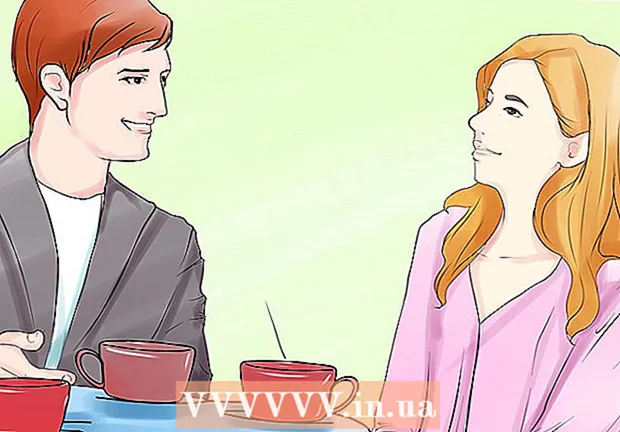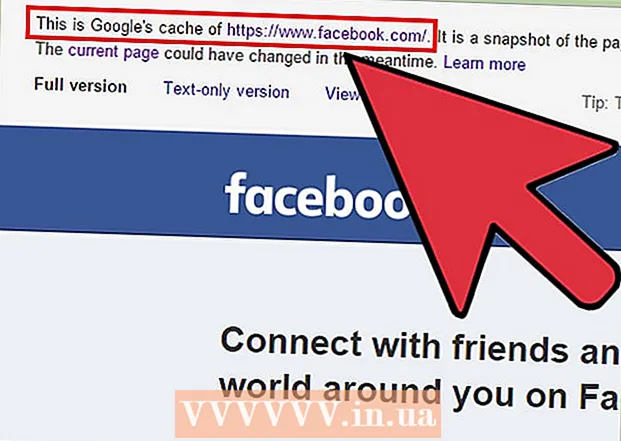लेखक:
Eugene Taylor
निर्माण की तारीख:
15 अगस्त 2021
डेट अपडेट करें:
1 जुलाई 2024

विषय
सुपरस्क्रिप्ट और सबस्क्रिप्ट आपको ऐसे अक्षर बनाने की अनुमति देता है जो सामान्य रूप से टाइप किए गए पाठ की तुलना में पाठ में उच्च या निम्नतर दिखाई देते हैं। ये अक्षर मानक पाठ से छोटे हैं और ज्यादातर फुटनोट, एंडनोट्स और गणित अंकन के लिए उपयोग किए जाते हैं। आप आसानी से Microsoft Word में सुपरस्क्रिप्ट, सबस्क्रिप्ट और सामान्य पाठ के बीच स्विच कर सकते हैं।
कदम बढ़ाने के लिए
भाग 1 का 2: सुपरस्क्रिप्ट
 उस पाठ का चयन करें जिसे आप बनाना चाहते हैं। आप अपना कर्सर भी रख सकते हैं जहाँ आप सुपरस्क्रिप्ट लिखना शुरू करना चाहते हैं।
उस पाठ का चयन करें जिसे आप बनाना चाहते हैं। आप अपना कर्सर भी रख सकते हैं जहाँ आप सुपरस्क्रिप्ट लिखना शुरू करना चाहते हैं।  सुपरस्क्रिप्ट को सक्षम करें। चयनित पाठ को सुपरस्क्रिप्ट में बदल दिया जाएगा, या आप कर्सर स्थिति पर सुपरस्क्रिप्ट में लिखना शुरू कर देंगे। सुपरस्क्रिप्ट को सक्षम करने के लिए कुछ अलग तरीके हैं:
सुपरस्क्रिप्ट को सक्षम करें। चयनित पाठ को सुपरस्क्रिप्ट में बदल दिया जाएगा, या आप कर्सर स्थिति पर सुपरस्क्रिप्ट में लिखना शुरू कर देंगे। सुपरस्क्रिप्ट को सक्षम करने के लिए कुछ अलग तरीके हैं: - रिबन में प्रारंभ मेनू के फ़ॉन्ट समूह में x in बटन पर क्लिक करें।
- प्रारूप मेनू पर क्लिक करें, फ़ॉन्ट चुनें और फिर "सुपरस्क्रिप्ट" जांचें।
- Ctrl + Shift + "=" दबाएं।
 फिर से सुपरस्क्रिप्ट को स्विच ऑफ करें। जब आपको सुपरस्क्रिप्ट के साथ किया जाता है, तो आप इसे उसी तरह अक्षम कर सकते हैं जैसे आपने इसे सक्षम करते समय किया था। यह आपको नियमित पाठ पर लौटा देगा।
फिर से सुपरस्क्रिप्ट को स्विच ऑफ करें। जब आपको सुपरस्क्रिप्ट के साथ किया जाता है, तो आप इसे उसी तरह अक्षम कर सकते हैं जैसे आपने इसे सक्षम करते समय किया था। यह आपको नियमित पाठ पर लौटा देगा।  सुपरस्क्रिप्ट या सबस्क्रिप्ट हटाएं। आप टेक्स्ट को सामान्य रूप से चुनकर और Ctrl + Space दबाकर वापस कर सकते हैं।
सुपरस्क्रिप्ट या सबस्क्रिप्ट हटाएं। आप टेक्स्ट को सामान्य रूप से चुनकर और Ctrl + Space दबाकर वापस कर सकते हैं।
भाग 2 का 2: सदस्यता
 उस पाठ का चयन करें जिसे आप बनाना चाहते हैं। आप अपना कर्सर भी रख सकते हैं जहाँ आप टाइपिंग सदस्यताएँ शुरू करना चाहते हैं।
उस पाठ का चयन करें जिसे आप बनाना चाहते हैं। आप अपना कर्सर भी रख सकते हैं जहाँ आप टाइपिंग सदस्यताएँ शुरू करना चाहते हैं।  सबस्क्रिप्ट सक्षम करें। चयनित पाठ को सुपरस्क्रिप्ट में बदल दिया जाएगा, या आप कर्सर स्थिति पर सुपरस्क्रिप्ट में लिखना शुरू कर देंगे। सबस्क्रिप्ट को सक्षम करने के लिए कुछ अलग तरीके हैं।
सबस्क्रिप्ट सक्षम करें। चयनित पाठ को सुपरस्क्रिप्ट में बदल दिया जाएगा, या आप कर्सर स्थिति पर सुपरस्क्रिप्ट में लिखना शुरू कर देंगे। सबस्क्रिप्ट को सक्षम करने के लिए कुछ अलग तरीके हैं। - रिबन में प्रारंभ मेनू के फ़ॉन्ट समूह में x in बटन पर क्लिक करें।
- प्रारूप मेनू पर क्लिक करें, फ़ॉन्ट का चयन करें और फिर "सब्स्क्रिप्ट" की जांच करें।
- Ctrl + "=" दबाएँ।
 सदस्यता को फिर से अक्षम करें। जब आप सबस्क्रिप्ट के साथ किए जाते हैं, तो आप इसे उसी तरह अक्षम कर सकते हैं जैसे आपने इसे सक्षम करते समय किया था।
सदस्यता को फिर से अक्षम करें। जब आप सबस्क्रिप्ट के साथ किए जाते हैं, तो आप इसे उसी तरह अक्षम कर सकते हैं जैसे आपने इसे सक्षम करते समय किया था।  सुपरस्क्रिप्ट या सबस्क्रिप्ट हटाएं। आप टेक्स्ट को सामान्य रूप से चुनकर और Ctrl + Space दबाकर वापस कर सकते हैं।
सुपरस्क्रिप्ट या सबस्क्रिप्ट हटाएं। आप टेक्स्ट को सामान्य रूप से चुनकर और Ctrl + Space दबाकर वापस कर सकते हैं।